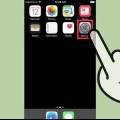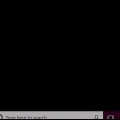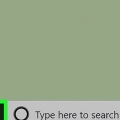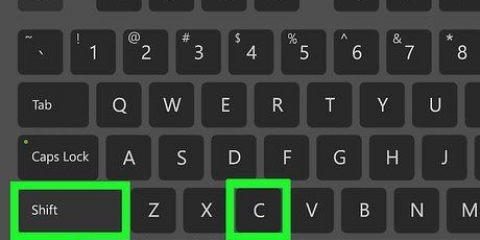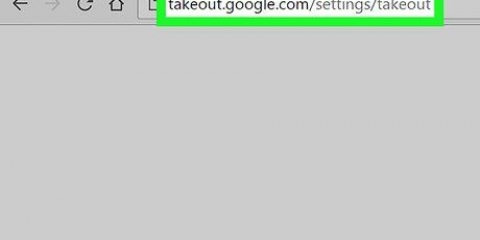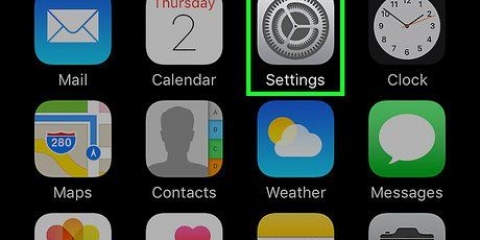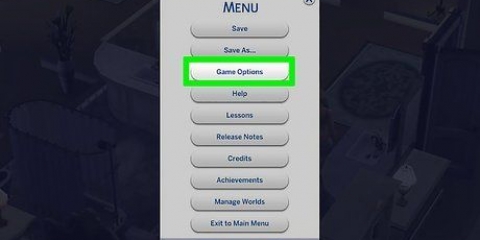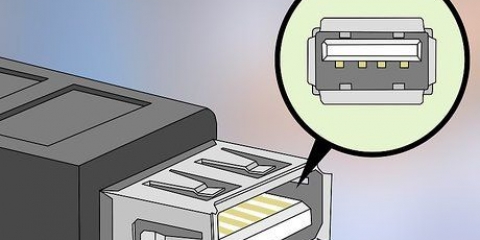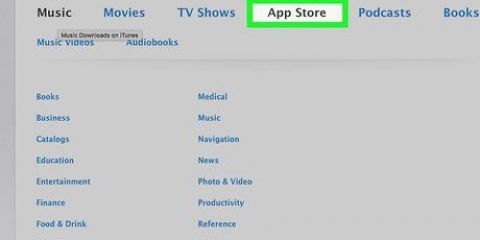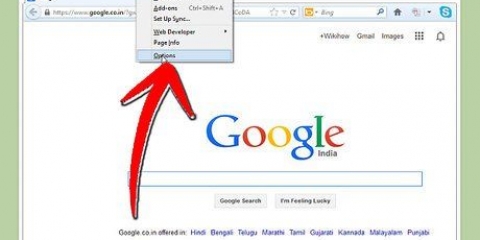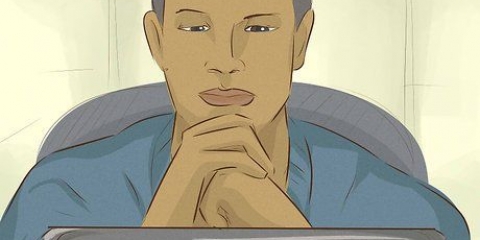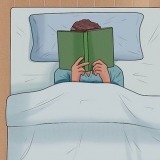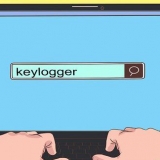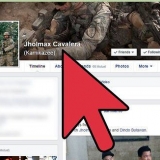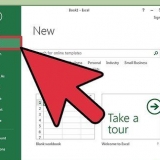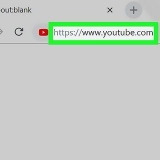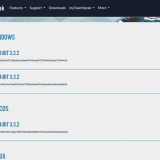`Inkommande anslutningsregler` - Vilka inkommande anslutningar som automatiskt tillåts. Utgående regler - Vilka utgående anslutningar som automatiskt är tillåtna. Anslutningssäkerhetsregler – Grundläggande regler för vilka anslutningar din dator tillåter och vilka den blockerar. "Monitoring" eller "Control" - En översikt över din brandväggs grundläggande riktlinjer för övervakning.





Klicka på låsikonen (nedre till vänster i menyn). Ange namnet på administratören. Ange administratörslösenordet. Klicka på "Lås upp".

"Blockera alla inkommande anslutningar" - Klicka på det här alternativet om du vill avslå alla förfrågningar om att dela saker som din skärm eller dina filer. Apples grundläggande appar kommer fortfarande att ha passning. Tillåt automatiskt signerad programvara att ta emot inkommande anslutningar - Lägger till alla Apple-certifierade program i listan "Tillåtna inkommande anslutningar" högst upp på brandväggens "Avancerat"-meny. "Aktivera smygläge" - Förhindrar din dator från att svara på "titt"-förfrågningar.
Klicka på `+` under fönstret Inkommande anslutningar. Klicka på namnet på en app som du vill tillåta. Upprepa för så många appar du vill. Du kan också klicka på "-" medan en app är vald för att ta bort den från din blockerings- eller acceptlista.
Kontrollera dina brandväggsinställningar
Din dators brandvägg är till stor del ansvarig för att blockera inkommande anslutningar som kan skada din dator. Du kan visa och ändra dina brandväggsinställningar på vilken dator som helst, men tänk på att brandväggsprogrammen är bäst applicerade på datorer -- Mac-användare behöver vanligtvis inte aktivera eller använda det inbyggda brandväggsprogrammet.
Steg
Metod 1 av 2: Kontrollera brandväggsinställningarna på en PC

1. Öppna Start-menyn. Windows standardbrandväggsprogram finns i mappen "System och säkerhet" på kontrollpanelen, men du kan enkelt komma åt brandväggens inställningar från startmenyns sökfält.
- Du kan också trycka på knappen ⊞ Win tryck för att göra detta.

2. Skriv "brandvägg" i sökfältet. Genom att göra detta kommer din dator automatiskt att söka efter program som matchar det du skrev.

3. Klicka på alternativet "Windows-brandvägg". Detta bör vara högst upp i sökrutan.

4. Visa dina brandväggsinställningar. Du bör se två grupper: en med titeln "Privata nätverk" och en "Gäst eller offentliga nätverk" med gröna sköldar till vänster, vilket indikerar att din brandvägg är aktiv.
Om du klickar på någon av dessa grupper visas en rullgardinsmeny med information om dina nuvarande privata eller offentliga nätverk.

5. Klicka på alternativet "Avancerade inställningar". Den finns på vänster sida av huvudmenyn -- genom att klicka på den öppnas en meny med avancerade brandväggsinställningar, från vilken du kan se eller ändra följande:

6. Stäng menyn "Avancerade inställningar" när du är klar. Du har kontrollerat din dators brandväggsinställningar!
Observera att du också kan klicka för att aktivera eller inaktivera Windows-brandväggen i samma alternativmeny där du hittade "Avancerade inställningar". Var försiktig med att inaktivera din brandvägg, särskilt när du är ansluten till ett offentligt nätverk.
Metod 2 av 2: Kontrollera brandväggsinställningarna på en Mac

1. Klicka på Apple-ikonen i det övre vänstra hörnet på skärmen. För att komma åt dina brandväggsinställningar måste du öppna brandväggsmenyn från Apple-menyn.

2. Klicka på "Systeminställningar". Du bör se det här alternativet i rullgardinsmenyn i Apple-menyn.

3. Klicka på fliken "Säkerhet" & Integritet`. Detta bör vara högst upp på skärmen Systeminställningar i en lista med systemalternativ.
Det här alternativet kan bara kallas "Säkerhet", beroende på vilken OS-version du kör.

4. Klicka på fliken "Brandvägg". Du hittar detta i raden med alternativ (t.ex. `General`, `FileVault`, etc.) högst upp på menyn "Säkerhet".

5. Lås upp brandväggsmenyn. Eftersom din brandvägg kan vara ansvarig för din Macs säkerhet, måste du ange administratörsuppgifter innan du kan visa eller ändra brandväggsinställningar. Gör så här:

6. Klicka på "Aktivera brandvägg" för att aktivera din Macs brandvägg. Eftersom en Mac inte har samma grundläggande säkerhetsbrister som datorer är din Macs brandvägg avstängd som standard.

7. Klicka på "Brandväggsalternativ". Detta kan också heta "Avancerat". Du kan justera dina brandväggsinställningar här, inklusive följande:

8. Lägg till program till din brandväggs block- eller tillåtslista. Genom att lägga till appar på din tillåtelselista kommer de att tillåtas att köras automatiskt när de begär tillstånd att köra. Gör så här:

9. Klicka på `OK` när du är klar. Om du gör det avslutas brandväggsalternativmenyn och dina ändringar sparas!
Tips
När du har aktiverat din dators brandvägg kommer din dator i allmänhet att fråga om du vill `tillåta` eller `blockera` program från att komma åt din dator när du startar den.
Varningar
- Att ändra dina brandväggsinställningar kan få allvarliga konsekvenser för din dators säkerhet. Undvik att ändra brandväggsinställningar om du inte vet vad du gör.
Оцените, пожалуйста статью